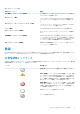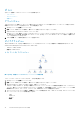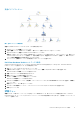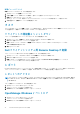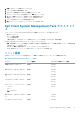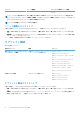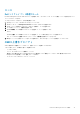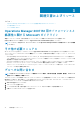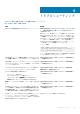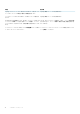Users Guide
完全ダイアグラムビュー
図 2. 全 Dell デバイスの図形表現
完全ダイアグラムビュー にアクセスするには、次の手順を実行します。
1. OpsMgr コンソールで 監視 をクリックします。
2. 左側の 監視 ペインで、Dell フォルダに移動し、種々のビューを表示するフォルダをクリックします。
3. ダイアグラムビュー > 完全ダイアグラムビュー の順にクリックします。
完全ダイアグラム ビューには、OpsMgr が管理するすべての Dell デバイスが図示されます。このダイアグラムでは、個々のデバ
イスおよびそれらのコンポーネントを展開して、状態を確認できます。完全ダイアグラムビュー を使用して、Dell クライアン
ト および Dell 管理対象外 の詳細を表示することができます。
4. ダイアグラムで、詳細ビュー ペインで詳細を表示するコンポーネントを選択します。
Dell Client Hardware Health ロールアップの表示
Windows Computer Health にロールアップされた Dell Client Hardware Health を表示することができます。Dell Client Hardware
Health ロールアップを表示するには、次の手順を実行します。
1. 操作コンソールで マイワークスペース をクリックします。
2. お気に入りビュー を右クリックし、ポップアップメニューから、新規 > ダイアグラムビュー の順に選択します。
ダイアグラムビューの作成 ウィンドウが表示されます。
3. 名前 テキストボックスに希望の名前を入力します。
4. 説明 テキストエリアに希望の説明を入力します。
5. ターゲットの選択 セクションで 参照 をクリックします。
オブジェクトの選択 ウィンドウが表示されます。
6. オブジェクトの選択 ウィンドウで、次を探す ドロップダウンリストから すべての Windows コンピュータ を選択し、検索 を
クリックします。
7. 追加 をクリックし、次に OK をクリックします。
8. テンプレートから選択 セクションで、ドロップダウンリストから クライアントダイアグラム を選択します
9. 作成 をクリックします
状態ビュー
状態ビュー は、お使いのネットワーク上で OpsMgr によって管理されている、各 Dell デバイスの状態を表示します。Dell Client
Management Pack は、ネットワーク上の Dell クライアントシステムの正常性を監視すために役に立つ、重大度レベルインジケータ
ーのリストを提供します。
Dell Client Management Pack の操作 11